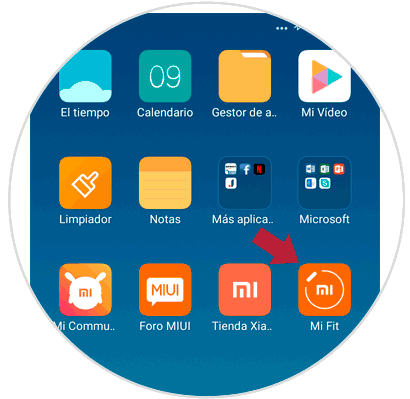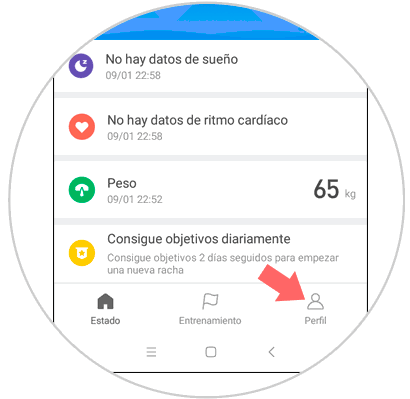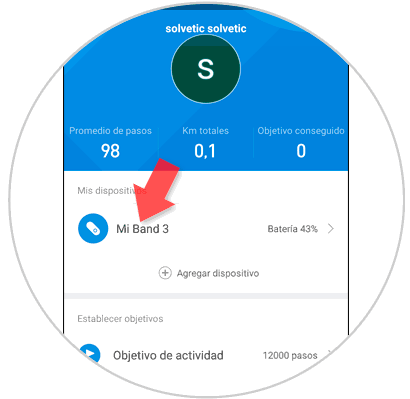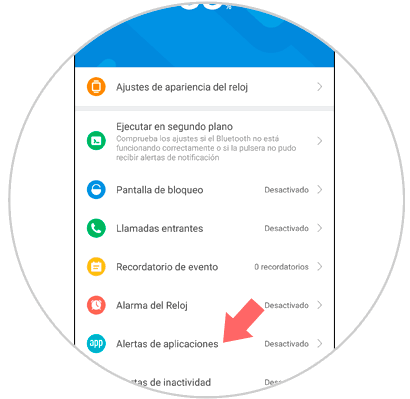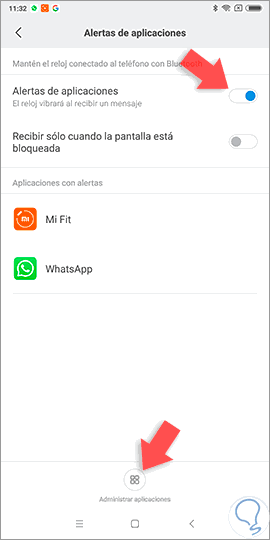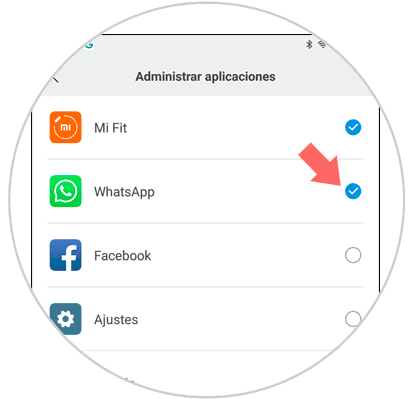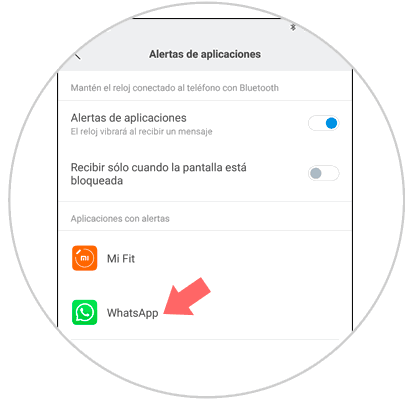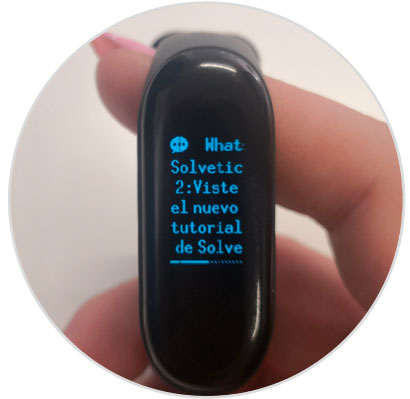Hoy en día, la tecnología avanza a pasos agigantados y si que es cierto que cada vez más disponemos de más dispositivos gracias a los cuales realizar tareas cotidianas es bastante más sencillo. El uso del teléfono móvil hoy en día se ha vuelto indispensable para realizar montones de acciones que hace años serían impensables realizar si no es a través de un PC, como pueden ser el descargar aplicaciones, música o vídeos, intercambiar correos electrónicos, hacer búsquedas de información en diferentes páginas o utilizar y revisar nuestras redes sociales entre un largo etcétera.
Aunque nadie duda de que el teléfono móvil se ha convertido en un dispositivo del que prácticamente dependemos, es cierto que existen montones de dispositivos que giran entorno al teléfono en su uso y que están cada vez más en crecimiento, y uno de ellos es las bandas o pulseras inteligentes. A través de estas, además de ver la hora o el tiempo y medir pulsaciones o pasos, se pueden configurar un montón de aspectos más; y uno de los más útiles es ver las notificaciones de WhatsApp a través de la pulsera, ya que gracias a esto no tendremos que estar pendientes del teléfono cada vez que queramos revisar esto. Por esta razón hoy en Solvetic explicaremos cómo activar las notificaciones de WhatsApp en la banda Mi Band 3 de Xiaomi (Android) paso a paso.
Para esto es importante que sigas los pasos que vas a ver en el siguiente vídeo y tutorial que tienes a continuación:
En primer lugar, accede a la App “Mi Fit” la cual debes de tener descargada para vincular el móvil con la banda de Xiaomi.
Una vez dentro, en la barra inferior verás 3 opciones. Pulsa en “Perfil” ubicada en tercer lugar.
Ahora, en “Mis dispositivos” encontrarás la opción “Xiaomi Mi Band 3”. Pulsa sobre esta para acceder a las configuraciones de la pulsera o banda.
Una vez en la nueva pantalla, pulsa sobre la opción “Alerta de aplicaciones”.
Ahora, activa la pestaña “Alerta de aplicaciones” para recibir notificaciones de aplicaciones en tu Mi Band 3. Para seleccionar las Apps de las cuales quieres recibir notificaciones pulsa en “Administrar aplicaciones” en la parte inferior de la pantalla.
En el listado de aplicaciones selecciona WhatsApp pulsando sobre esta opción y quedará marcada en color azul.
Ahora, en el listado de aplicaciones con alertas, aparecerá WhatsApp.
En este momento, cuando recibas un mensaje a través de la App WhatsApp te será notificado en tu pulsera de Xiaomi.
Así de sencillo será configurar las notificaciones de WhatsApp en el Xiaomi Mi Band 3.